- Tầng 3, Hà Thành Plaza, 102 Thái Thịnh, Trung Liệt, Đống Đa, Hà Nội
- thanhtin@tmark.vn
-
Cách lấy lại tin nhắn đã xóa trên Messenger nhanh chóng và dễ dàng
Cập nhật: 18/03/2024
Bạn có bao giờ gặp phải tình huống vô tình xóa tin nhắn quan trọng trên Messenger mà không kịp sao lưu? Bạn có muốn biết cách lấy lại tin nhắn đã xóa trên Messenger một cách nhanh chóng và dễ dàng? Nếu có, hãy theo dõi bài viết này để tìm hiểu nhé!
Những điều kiện cần giúp bạn lấy lại, khôi phục tin nhắn đã xóa trên Messenger
Trước khi tìm hiểu cách lấy lại tin nhắn đã xóa trên Messenger, bạn cần biết rằng có một số điều kiện cần thiết để bạn có thể thực hiện được. Đó là:
Không xóa tin nhắn trên cửa sổ chat web Facebook
Khi bạn xóa tin nhắn trên cửa sổ chat web Facebook, bạn sẽ không thể lấy lại được nữa. Vì vậy, nếu bạn muốn khôi phục tin nhắn đã xóa trên Messenger, bạn nên tránh xóa tin nhắn trên web Facebook.
Không xóa cuộc trò chuyện trong ứng dụng Messenger
Ngoài ra, bạn cũng không nên xóa cuộc trò chuyện trong ứng dụng Messenger. Khi bạn xóa cuộc trò chuyện, bạn sẽ mất toàn bộ tin nhắn trong đó và không thể khôi phục được. Bạn chỉ nên xóa từng tin nhắn riêng lẻ nếu muốn.
Hãy tiến hành lưu trữ bản sao tin nhắn thay vì xóa vĩnh viễn
Một cách khác để bảo vệ tin nhắn của bạn là lưu trữ bản sao tin nhắn thay vì xóa vĩnh viễn. Bạn có thể lưu trữ bản sao tin nhắn bằng cách vào mục Cài đặt và Quyền riêng tư trong ứng dụng Messenger, sau đó chọn Tải thông tin của bạn xuống và chọn các loại thông tin bạn muốn sao lưu, trong đó có Tin nhắn. Bạn sẽ nhận được một file zip chứa các tin nhắn của bạn mà bạn có thể mở ra khi cần.
Xem thêm: Cách tìm tin nhắn ẩn trên zalo nhanh
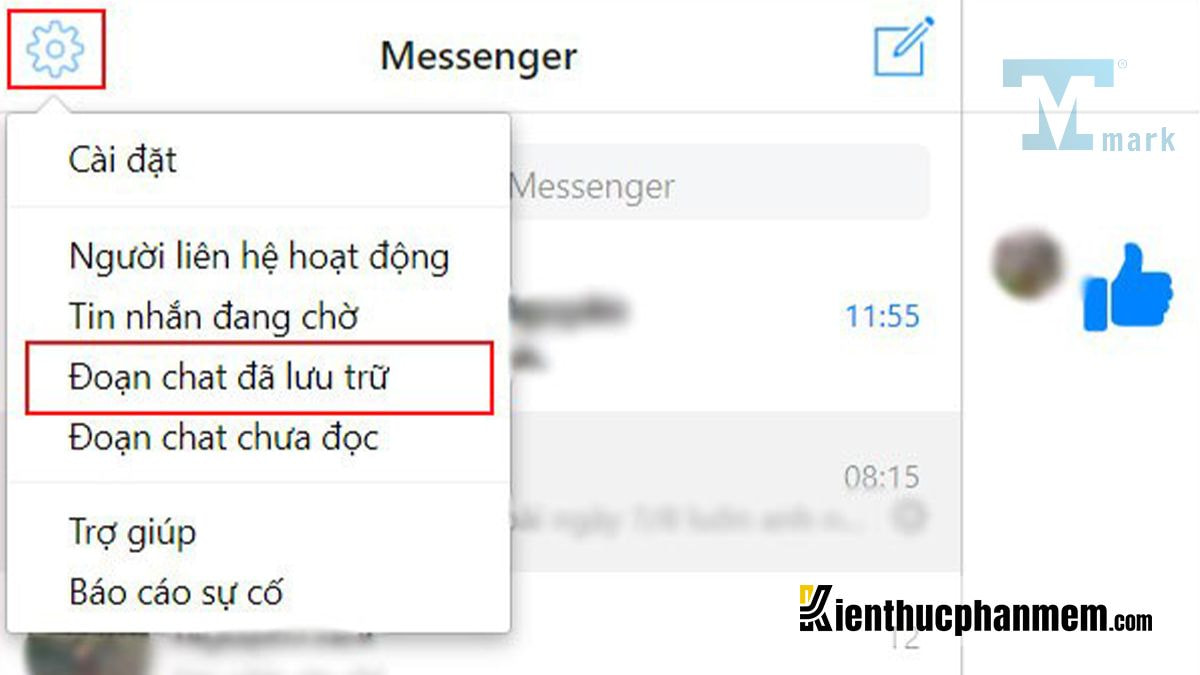
Khôi phục tin nhắn đã xóa trên Messenger bằng điện thoại Android
Nếu bạn đang sử dụng điện thoại Android và muốn lấy lại tin nhắn đã xóa trên Messenger, bạn có thể làm theo các bước sau:
Bước 1: Chọn mục “Cài đặt và Quyền riêng tư”
Trên ứng dụng Messenger, hãy chọn biểu tượng ba gạch ngang ở góc dưới cùng bên phải, sau đó chọn mục Cài đặt và Quyền riêng tư.
Bước 2: Tìm mục “Tải thông tin của bạn xuống”
Tiếp theo, hãy chọn mục Tải thông tin của bạn xuống. Bạn sẽ được chuyển đến trang web Facebook để tiến hành sao lưu dữ liệu.
Bước 3: Tạo file tin nhắn Messenger Facebook
Trên trang web Facebook, hãy chọn các loại thông tin bạn muốn tải xuống, trong đó có Tin nhắn. Bạn cũng có thể chọn khoảng thời gian, định dạng file và chất lượng file. Sau đó, hãy nhấn vào nút Tạo file để bắt đầu quá trình sao lưu.
Bước 4: Tải bản sao tin nhắn về máy
Sau khi quá trình sao lưu hoàn tất, bạn sẽ nhận được một email thông báo từ Facebook. Bạn hãy mở email đó và nhấn vào liên kết để tải bản sao tin nhắn về máy. Bạn sẽ cần nhập lại mật khẩu Facebook để xác nhận.
Bước 5: Mở tin nhắn Messenger đã sao lưu
Sau khi tải bản sao tin nhắn về máy, bạn hãy giải nén file zip đó và mở thư mục messages. Bạn sẽ thấy các file html chứa các tin nhắn của bạn theo từng người. Bạn có thể mở các file đó bằng trình duyệt web để xem lại các tin nhắn đã xóa trên Messenger.
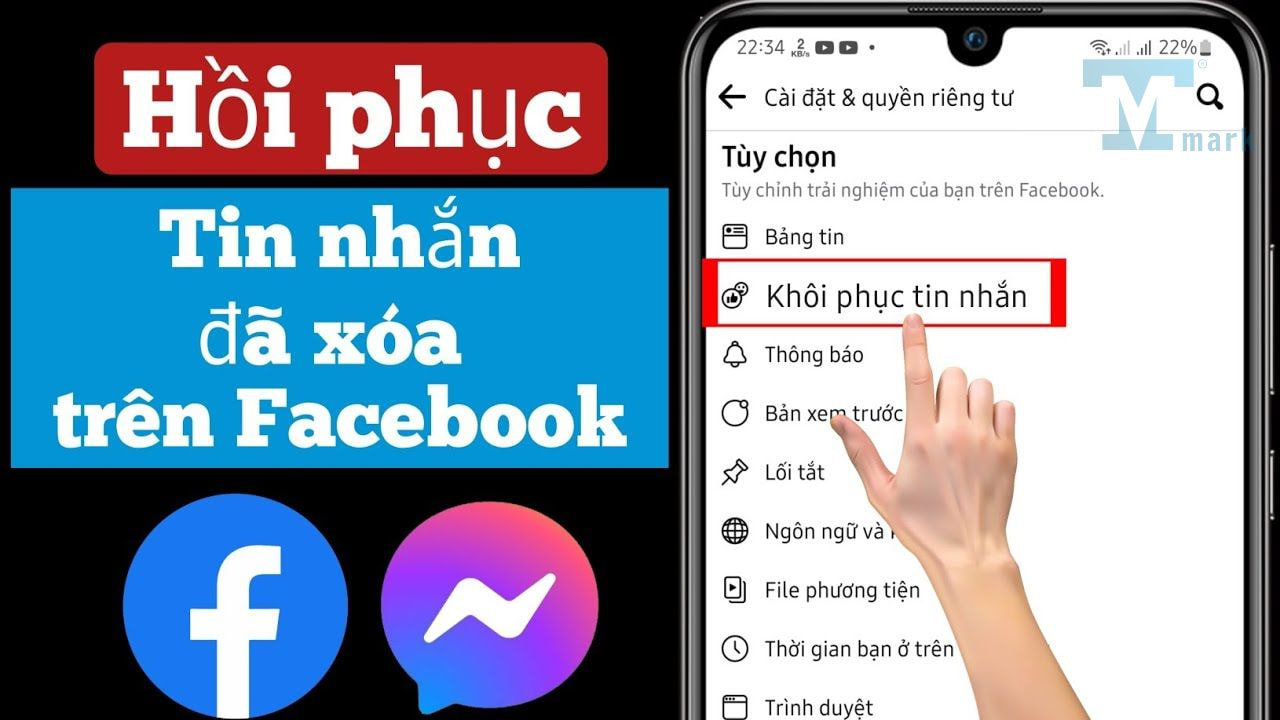
Lấy lại tin nhắn đã xóa trên Messenger bằng điện thoại iPhone
Nếu bạn đang sử dụng điện thoại iPhone và muốn lấy lại tin nhắn đã xóa trên Messenger, bạn có thể làm theo các bước tương tự như trên điện thoại Android. Tuy nhiên, có một số khác biệt nhỏ mà bạn cần lưu ý:
Bước 1: Chọn mục “Cài đặt và Quyền riêng tư”
Trên ứng dụng Messenger, hãy chọn biểu tượng người dùng ở góc trên cùng bên trái, sau đó chọn mục Cài đặt và Quyền riêng tư.
Bước 2: Tìm mục “Tải thông tin của bạn xuống”
Tiếp theo, hãy chọn mục Tải thông tin của bạn xuống. Bạn sẽ được chuyển đến trang web Facebook để tiến hành sao lưu dữ liệu.
Bước 3: Tạo file tin nhắn Messenger Facebook
Trên trang web Facebook, hãy chọn các loại thông tin bạn muốn tải xuống, trong đó có Tin nhắn. Bạn cũng có thể chọn khoảng thời gian, định dạng file và chất lượng file. Sau đó, hãy nhấn vào nút Tạo file để bắt đầu quá trình sao lưu.
Bước 4: Tải bản sao tin nhắn về máy
Sau khi quá trình sao lưu hoàn tất, bạn sẽ nhận được một email thông báo từ Facebook. Bạn hãy mở email đó và nhấn vào liên kết để tải bản sao tin nhắn về máy. Bạn sẽ cần nhập lại mật khẩu Facebook để xác nhận.
Bước 5: Mở tin nhắn Messenger đã sao lưu
Sau khi tải bản sao tin nhắn về máy, bạn hãy giải nén file zip đó và mở thư mục messages. Bạn sẽ thấy các file html chứa các tin nhắn
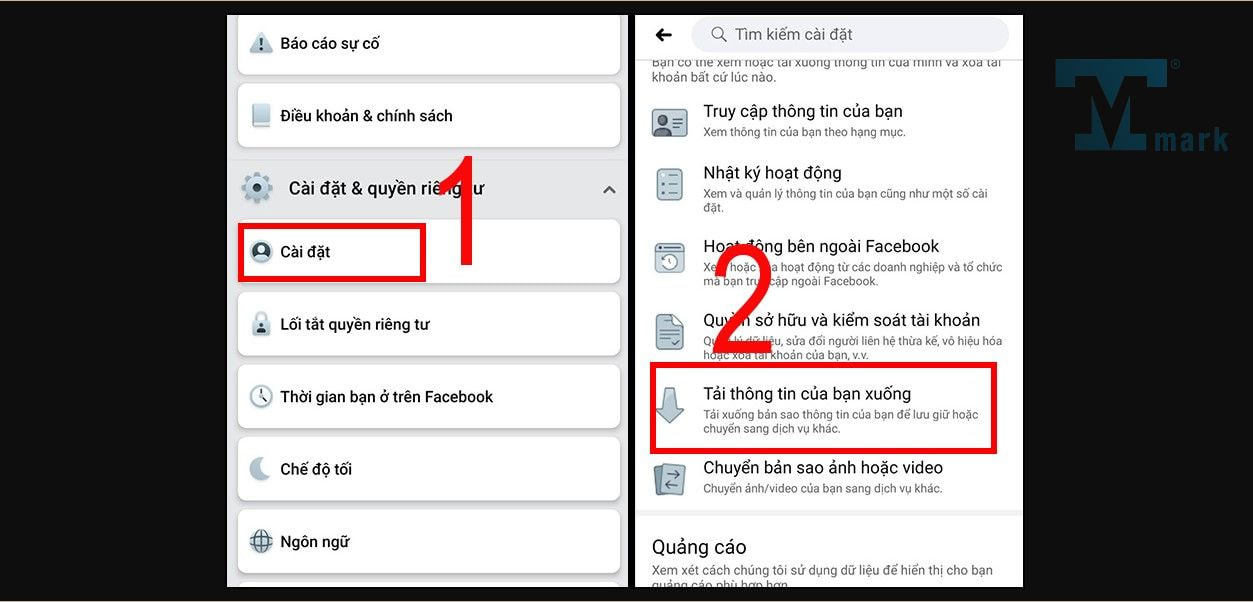
Kết luận
Vậy là bạn đã biết cách lấy lại tin nhắn đã xóa trên Messenger bằng điện thoại Android hoặc iPhone. Bạn chỉ cần thực hiện đúng các bước hướng dẫn và lưu trữ bản sao tin nhắn để có thể khôi phục khi cần. Hy vọng bài viết này sẽ giúp bạn giải quyết được vấn đề mất tin nhắn quan trọng trên Messenger. Nếu bạn có thắc mắc hay góp ý gì, hãy để lại bình luận bên dưới nhé. Cảm ơn bạn đã đọc bài viết này!
Cập nhật: 18/03/2024
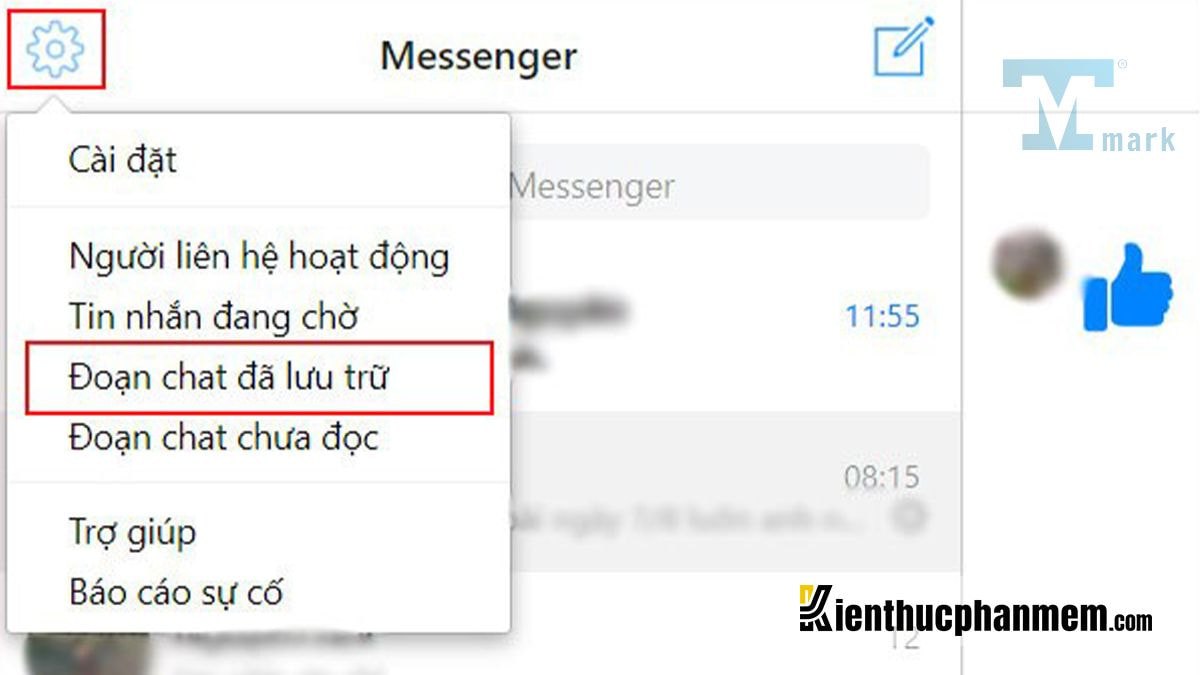 Cách lấy lại tin nhắn đã xóa trên Messenger nhanh chóng và dễ dàng
Cách lấy lại tin nhắn đã xóa trên Messenger nhanh chóng và dễ dàng
Bạn đã vô tình xóa tin nhắn quan trọng trên Messenger và không biết cách khôi phục? Hãy tham khảo bài viết này để biết cách lấy lại tin nhắn đã xóa trên Messenger bằng điện thoại Android hoặc iPhone.


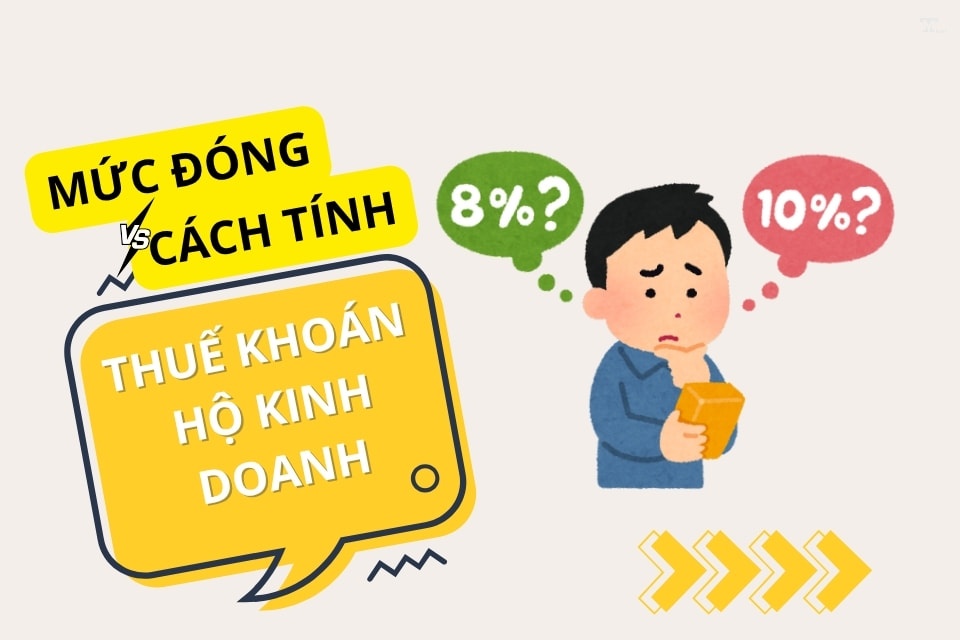
![Cách xuất hóa đơn hộ kinh doanh mới nhất [Cập nhật 2025]](https://pos.nvncdn.com/14f951-12134/art/20250626_D3ZLhysT.jpeg)
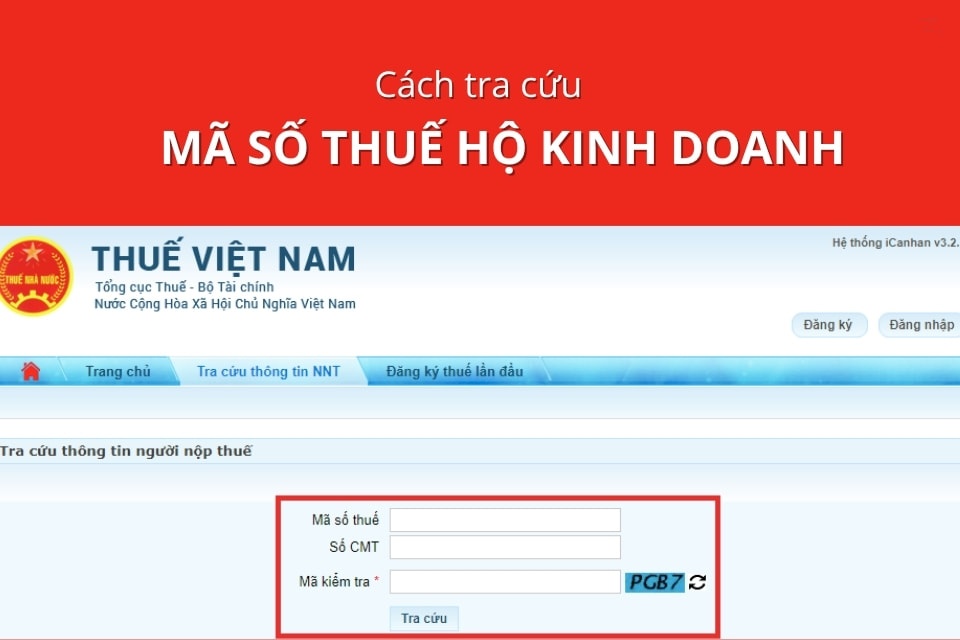




Bình luận